
Jadval va matn hujjatida so'zni vertikal ravishda yozish so'zlari va matnli hujjatda?
Maqolada vertikal ravishda "so'z" da qanday yozishni aytib beradi.
Hujjatlar bilan ishlashda " So'z.»Matnni vertikal bosib chiqarish kerak bo'lishi mumkin. Bundan tashqari, hujjat davomida vertikal ravishda vertikal ravishda vertikal ravishda bosib chiqarish so'zlari va ba'zan faqat alohida qismida.
Osonlashtirish juda oson va sodda qilib, biz bir necha usullardan foydalanishimiz mumkin. Ushbu sharhda biz stol yoki matn hujjatida qanday qilib muhokama qilamiz " 2007- so'zi./2010/2013/2016»So'zlar va harflarni vertikal yozing.
"Word" dasturida vertikal ravishda chop etish kerak?
1-usul: Biz stoldan foydalanamiz
- Hujjatni oching " So'z.", Biz bo'limga boramiz" Kiritmoq", Ni bosing" Stol»
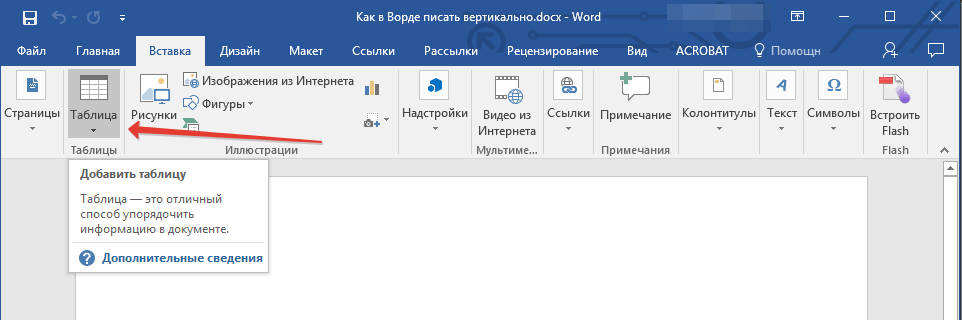
Biz stol vositasidan foydalanib, vertikal matnni "so'z" da chop etamiz
- Faqat bitta birinchi hujayrani tanlashimiz kerak bo'lgan menyu ochiladi.
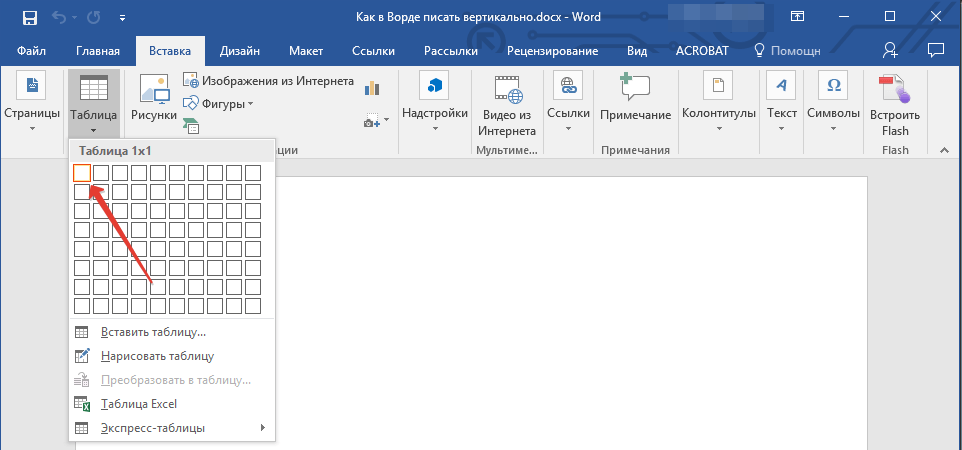
Biz stol vositasidan foydalanib, vertikal matnni "so'z" da chop etamiz
- Keyin, biz ushbu katakchani cho'zamiz (pastki o'ng burchakka bosing, sichqonchani bosib ushlab turing va uni katakchaning o'lchamiga qarab harakat qiling).

Biz stol vositasidan foydalanib, vertikal matnni "so'z" da chop etamiz
- Endi kerakli matnni kameraga kiriting.

Biz stol vositasidan foydalanib, vertikal matnni "so'z" da chop etamiz
- Keyin havo orqali terilgan hujayraga o'ng tugib, Matn yo'nalishi»
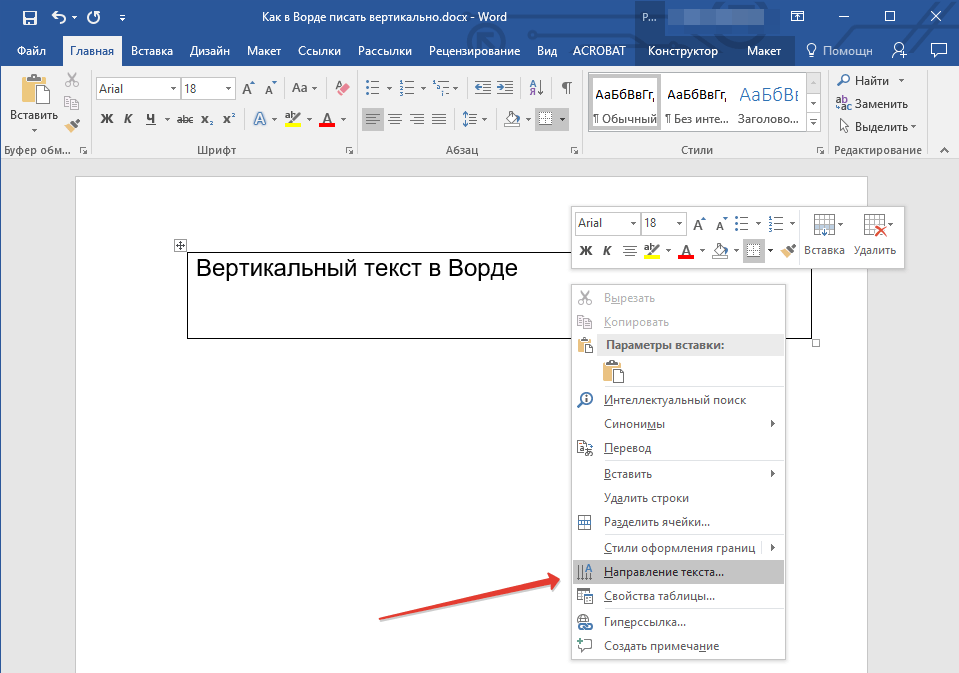
Biz stol vositasidan foydalanib, vertikal matnni "so'z" da chop etamiz
- Vertikal matnning yo'nalishini tanlashingiz mumkin bo'lgan oyna ochiladi - variantni tanlang va " OK».
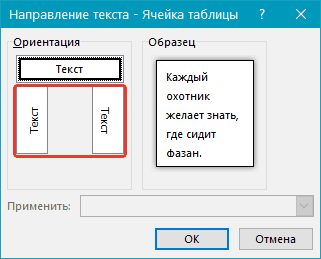
Biz stol vositasidan foydalanib, vertikal matnni "so'z" da chop etamiz
- Endi bizning matnimiz vertikal yo'nalishga aylandi, ammo hujayra hali yaxshilanmagan.
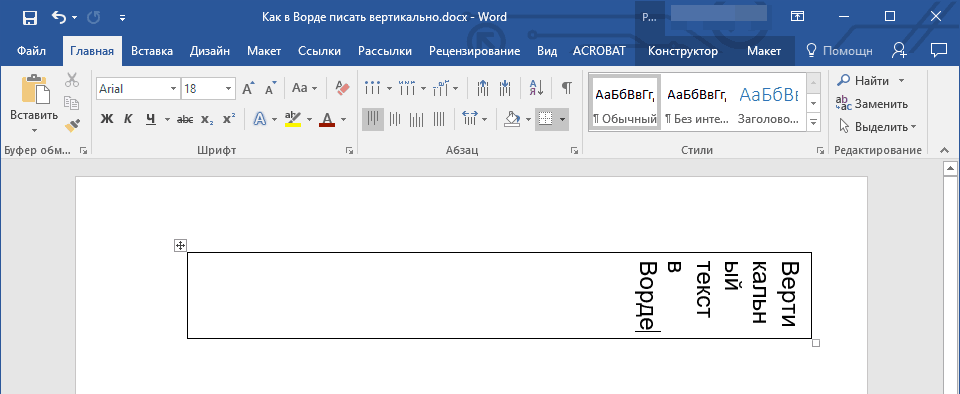
Biz stol vositasidan foydalanib, vertikal matnni "so'z" da chop etamiz
- Ikkala hujayrali matnning ustun yurishi uchun hali ham hujayra
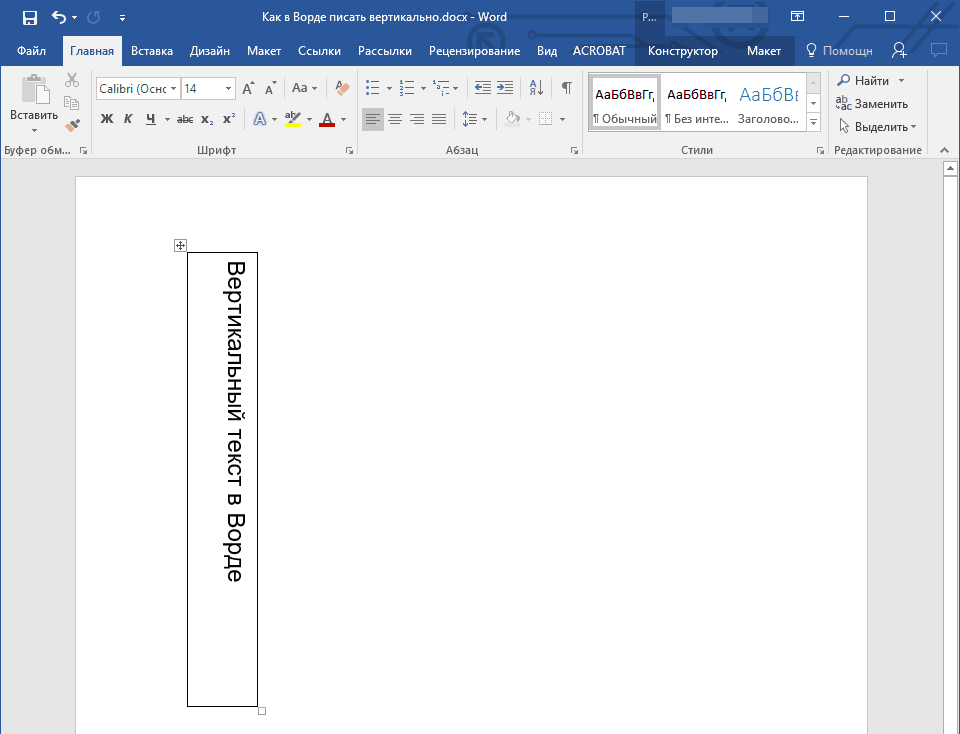
Biz stol vositasidan foydalanib, vertikal matnni "so'z" da chop etamiz
- Agar siz faqat bir matnni hujayrasiz tark etmoqchi bo'lsangiz, ushbu uyali o'ng tugmachani bosing. Chegaralar».
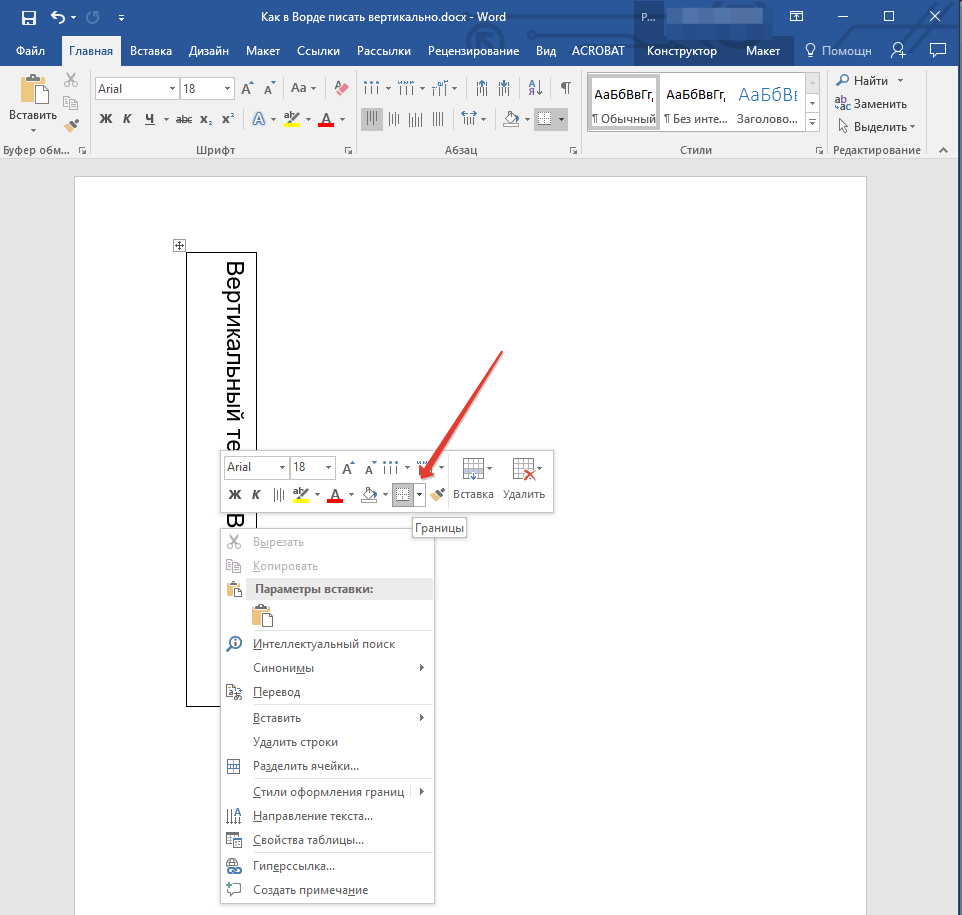
Biz stol vositasidan foydalanib, vertikal matnni "so'z" da chop etamiz
- Keyingi tugmasini bosing " Chegara yo'q»
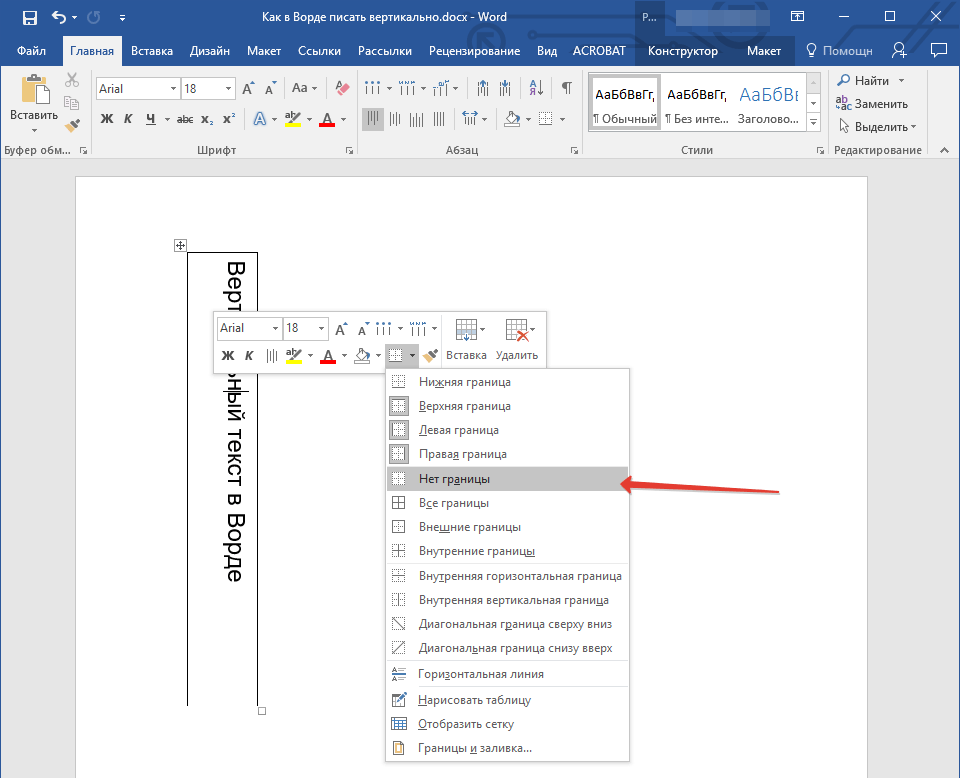
Biz stol vositasidan foydalanib, vertikal matnni "so'z" da chop etamiz
- Natijada biz faqat stoldan hujayralarsiz vertikal matnni olamiz.
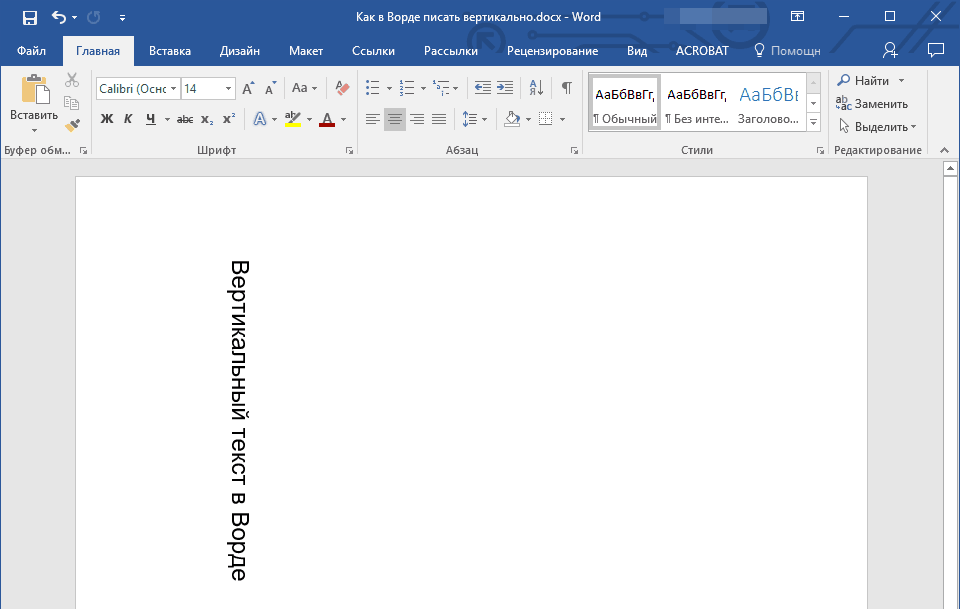
Biz stol vositasidan foydalanib, vertikal matnni "so'z" da chop etamiz
2-usul: Biz matn maydonidan foydalanamiz
- Biz o'tamiz " Kiritmoq—Matn"Va" ni bosing " Matn maydoni»
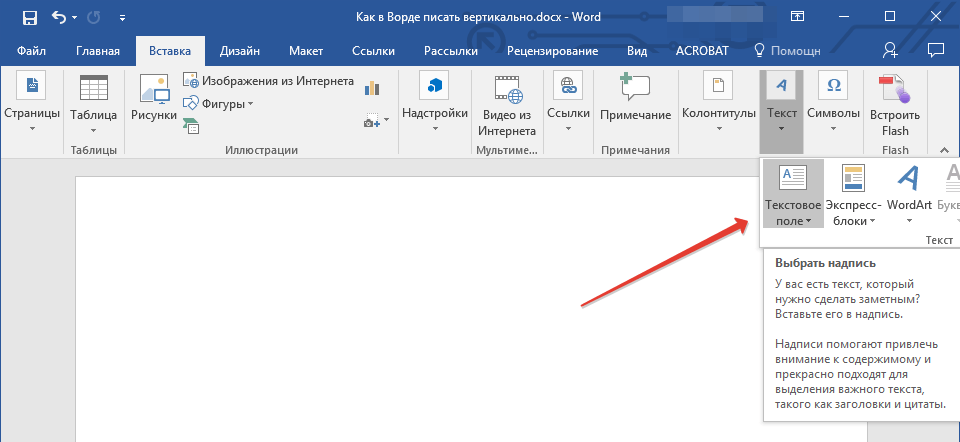
Biz vertikal matnni "Matn maydonidagi" vositasi bilan "so'z" da bosib chiqaramiz
- Siz menyu ochiladi, unda siz namunaviy matn maydonini tanlashingiz mumkin.
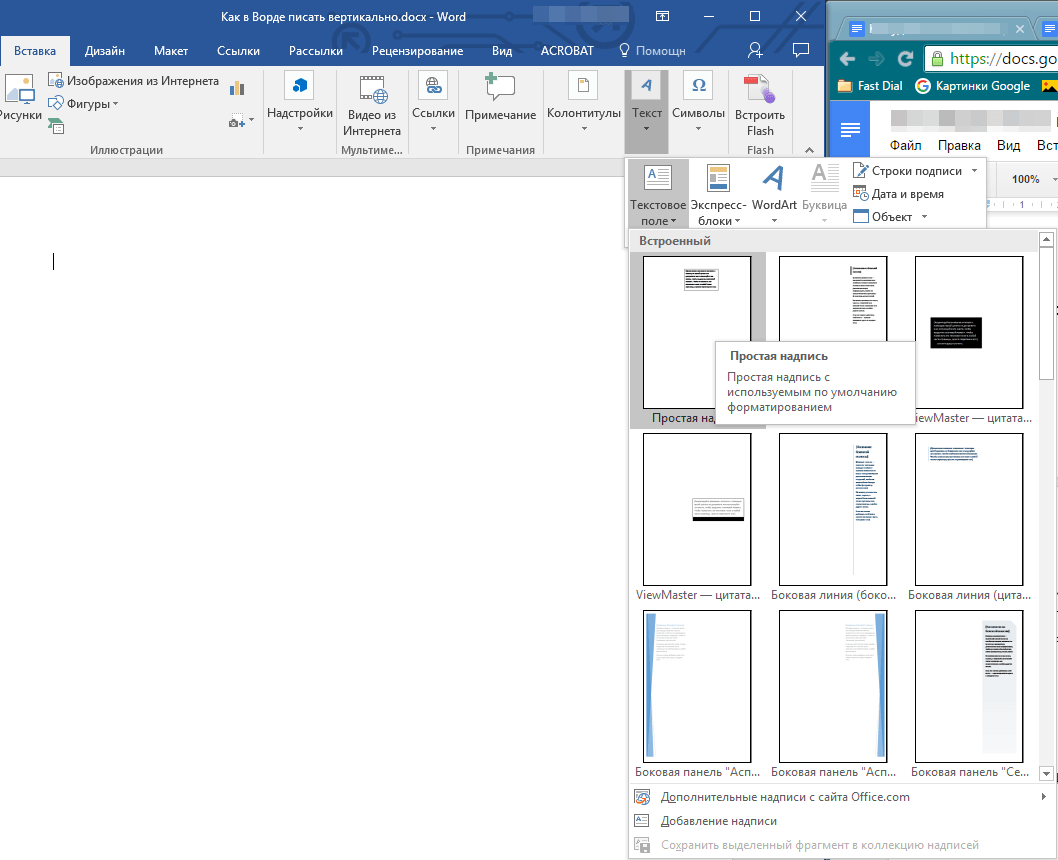
Biz vertikal matnni "Matn maydonidagi" vositasi bilan "so'z" da bosib chiqaramiz
- Matn qutisini tanlash, biz uni muharrir oynasida ko'ramiz. Bu erda siz faqat matn maydonida ko'rsatilgan matnni olib tashlashingiz kerak.
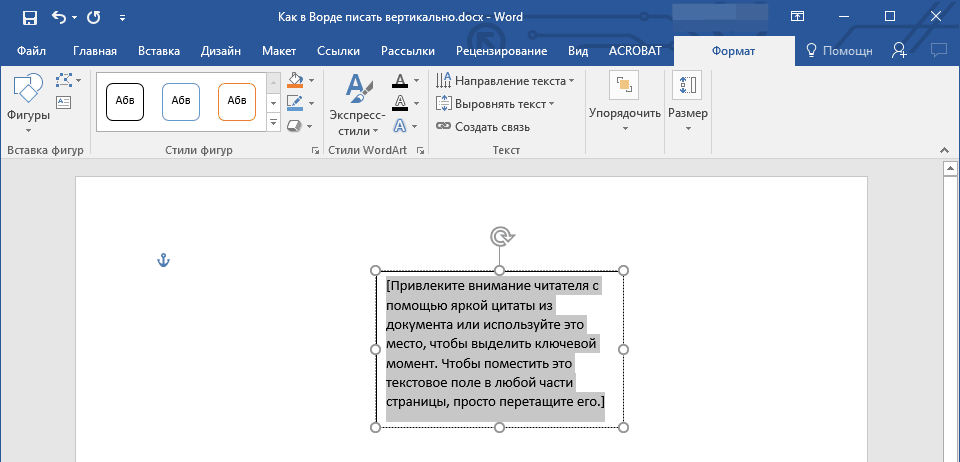
Biz vertikal matnni "Matn maydonidagi" vositasi bilan "so'z" da bosib chiqaramiz
- Keyinchalik, siz vertikal holatda namoyish qilmoqchi bo'lgan matningizni kiriting (matn maydonining o'lchamlari uning chegaralarida aylanalarning bir qismini tortish orqali o'zgartirilishi mumkin).
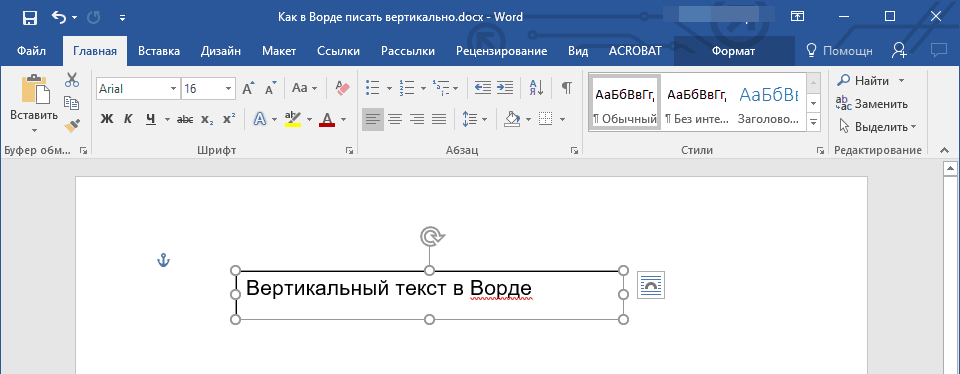
Biz vertikal matnni "Matn maydonidagi" vositasi bilan "so'z" da bosib chiqaramiz
- Matn maydonida ikki marta bosing, shundan so'ng asboblar panelida qo'shimcha asboblar to'plami paydo bo'ladi. "Ga o'ting" Format—Matn yo'nalishi"Va matnning tatiri uchun taklif qilingan variantlardan birini tanlang.
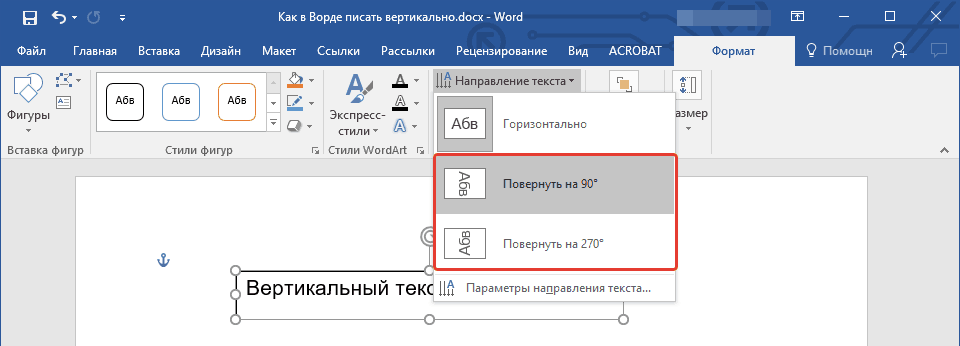
Biz vertikal matnni "Matn maydonidagi" vositasi bilan "so'z" da bosib chiqaramiz
- Natija oling (agar kerak bo'lsa, vertikal matn bir ustunga kirishi uchun matn qutisini torting).
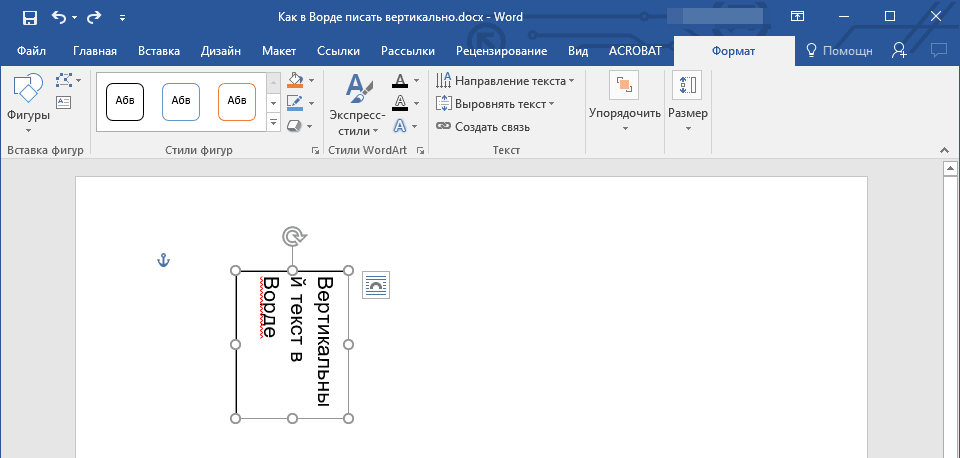
Biz vertikal matnni "Matn maydonidagi" vositasi bilan "so'z" da bosib chiqaramiz
- Keyinchalik biz faqat matnni qoldirib, matn maydonini olib tashlashimiz mumkin. "Ga o'ting" Format—Elektron raqami».
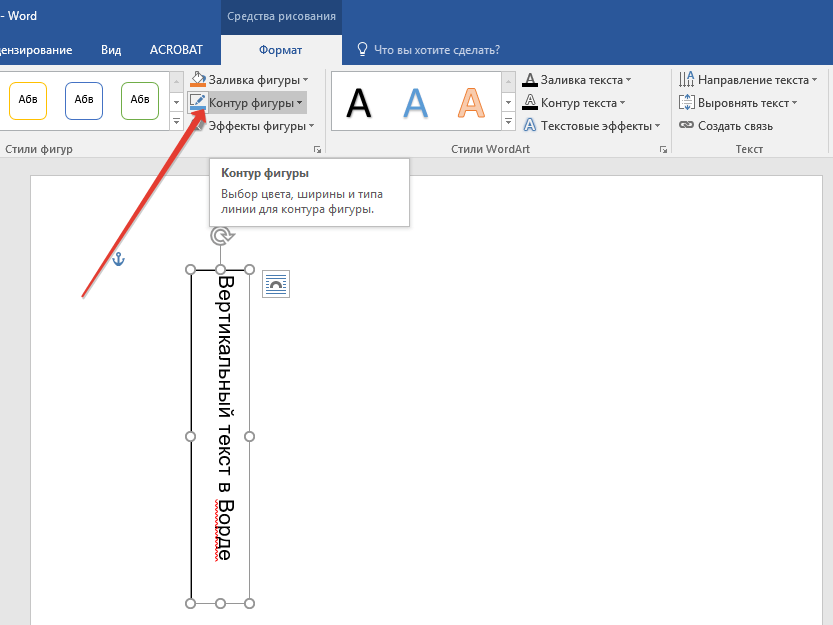
Biz vertikal matnni "Matn maydonidagi" vositasi bilan "so'z" da bosib chiqaramiz
- Va Variantni tanlang " Kontur yo'q»
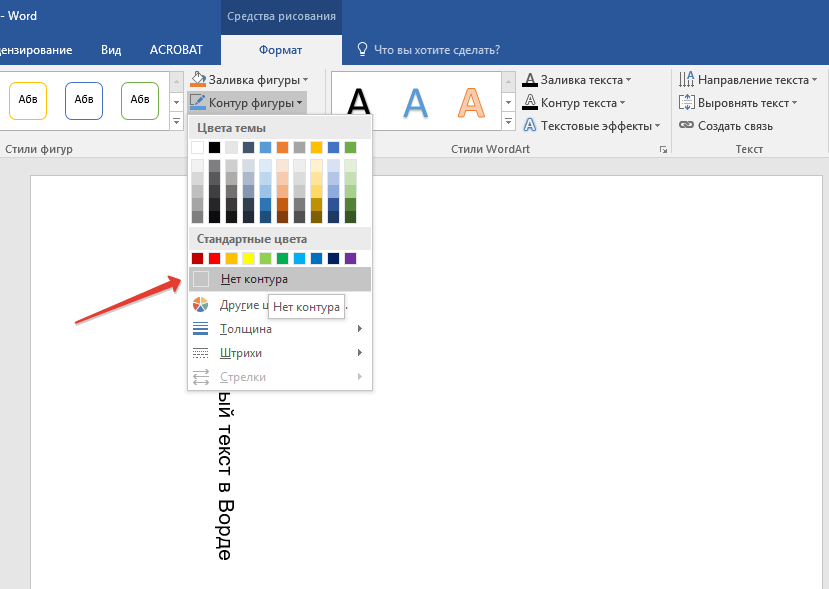
Biz vertikal matnni "Matn maydonidagi" vositasi bilan "so'z" da bosib chiqaramiz
3-usul: Ustundagi matnni chop eting
Dasturda " So'z.»Vertal yoki vertikal harflar bilan chop etish uchun yana bir variant mavjud. Agar oldingi usullar bizga vertikal gorizontal matnni aylantirishni taklif qilsa, endi biz tom ma'noda ustunni ustunga kiritamiz. Bunday holda, harflar normal ko'rinmaydigan shaklda (biz o'tgan vaqtlarda erishmadik) va matn vertikal chiziqda ko'rinadi:
- Hujjatni ishga tushiring " So'z."Va uni bitta harfga kiriting va har biri yangi satrga o'ting.
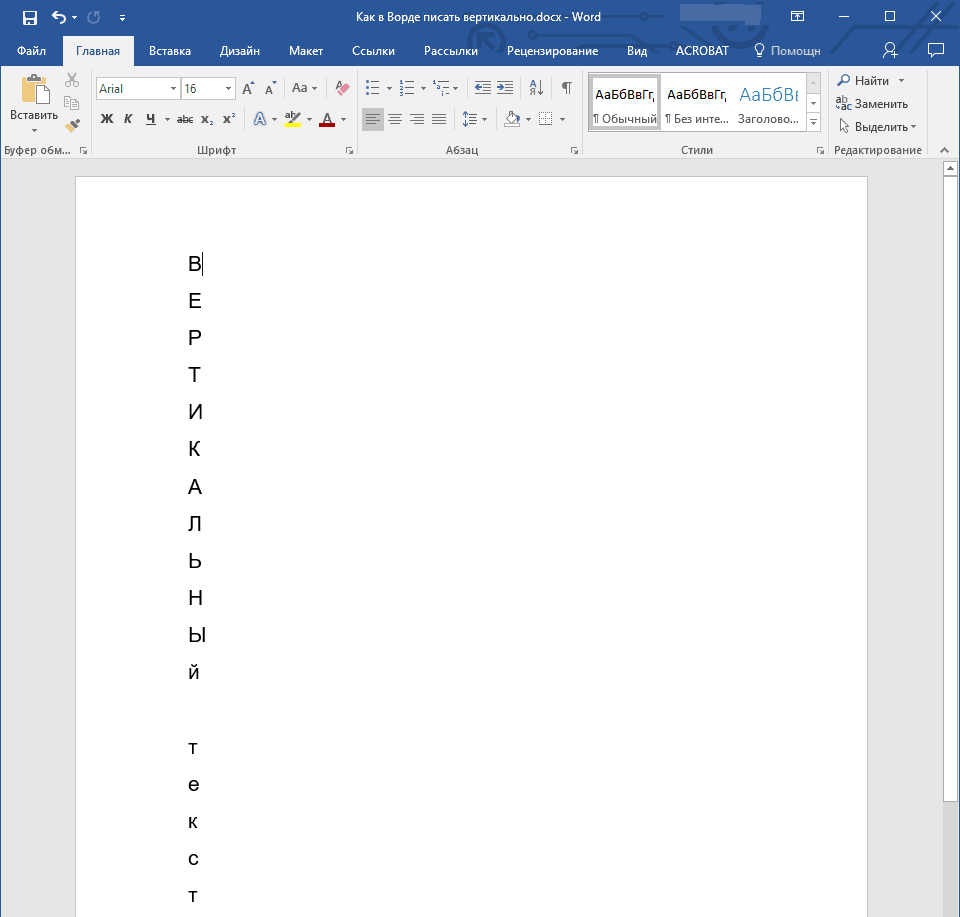
Biz vertikal matnni "Word" da satrni uzatish orqali bosib chiqaramiz
- Agar sizning holatingizda barcha harflar katta harflarda yozilgan bo'lsa va siz sarlavhani faqat birinchi bo'lib qoldirishingiz kerak, so'ngra boshqa barcha xatlarni ajratishingiz kerak.
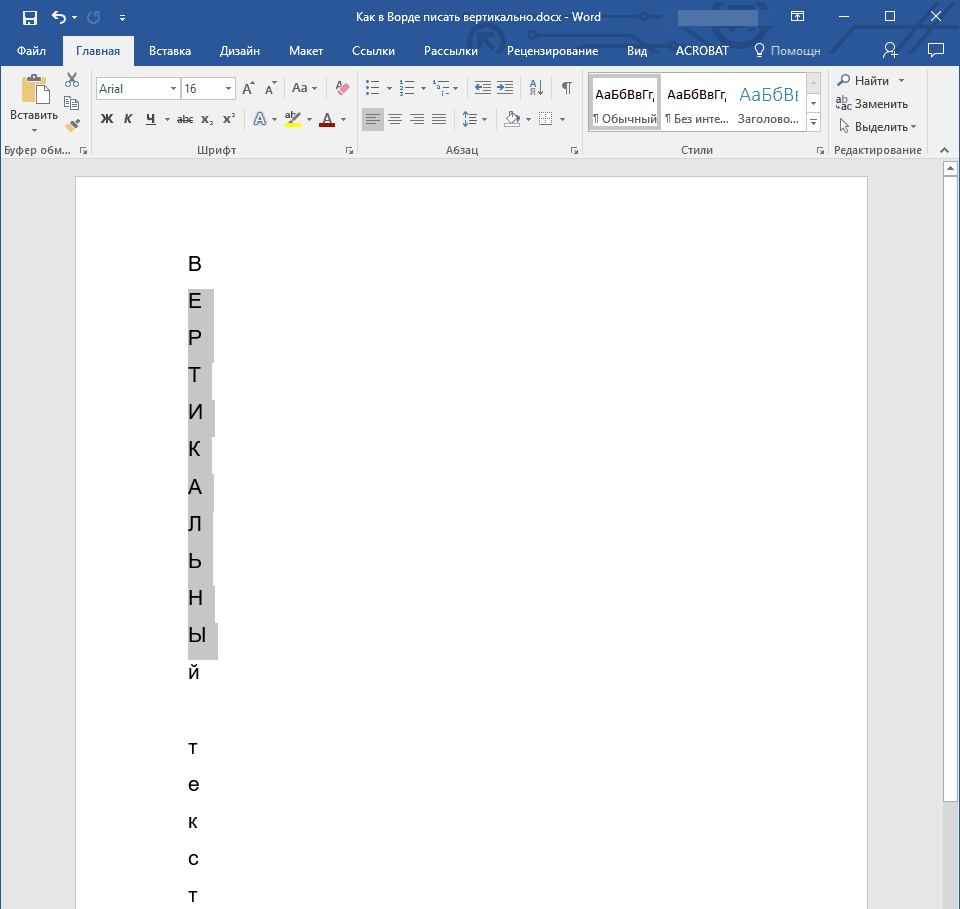
Biz vertikal matnni "Word" da satrni uzatish orqali bosib chiqaramiz
- Bir vaqtning o'zida bosing " Siljish."Va" F3.»
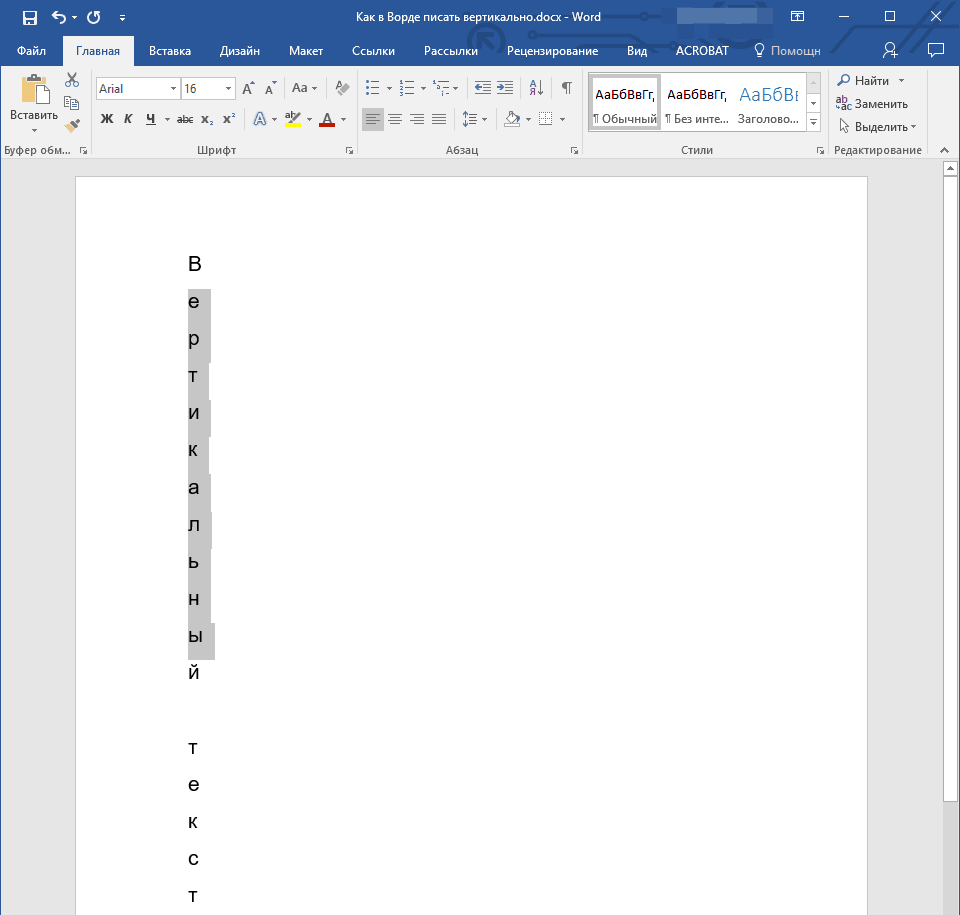
Biz vertikal matnni "Word" da satrni uzatish orqali bosib chiqaramiz
- Harflar orasidagi intervalni o'zgartirish, matnni ta'kidlang, boring " Asosiy"Skrinshotda ko'rsatilgan tugmachani bosing.
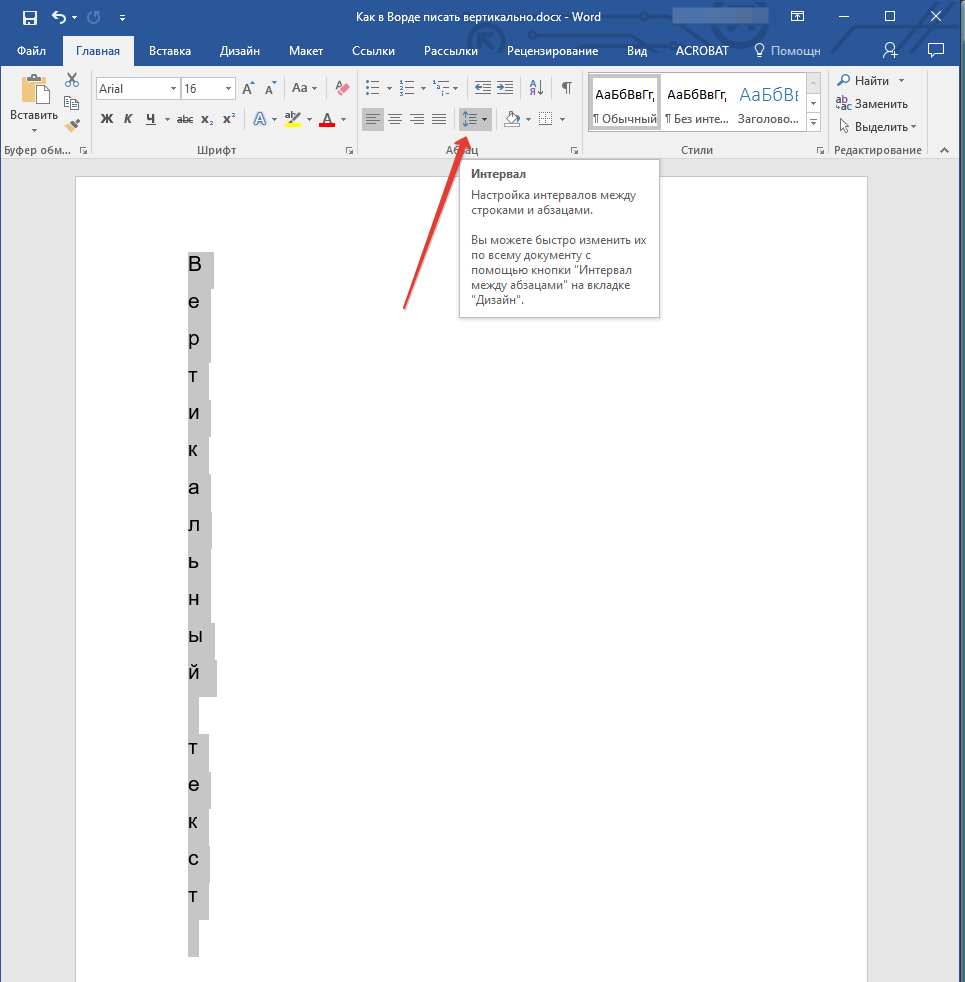
Biz vertikal matnni "Word" da satrni uzatish orqali bosib chiqaramiz
- Open menyuda skrinshotda ko'rsatilgan narsaga o'ting
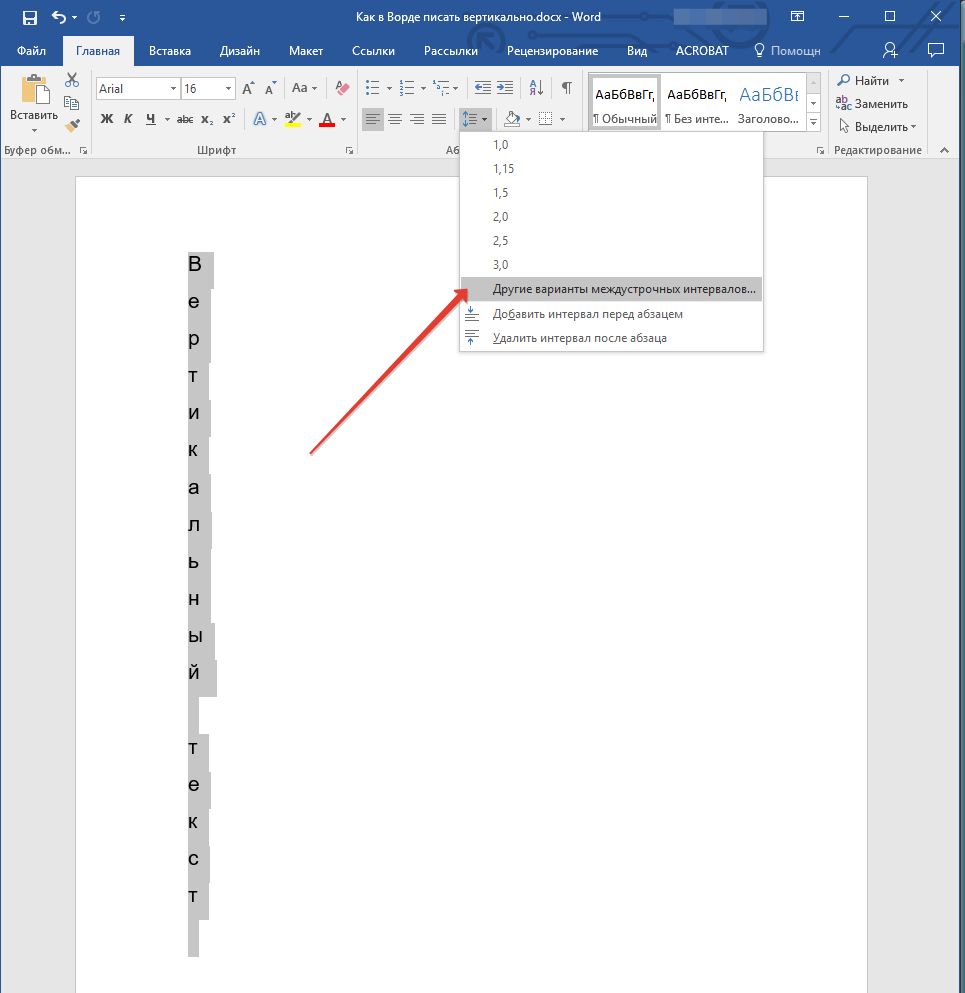
Biz vertikal matnni "Word" da satrni uzatish orqali bosib chiqaramiz
- Keyinchalik, ochadigan derazada barcha kerakli sozlamalarni o'rnating va bosing " OK»
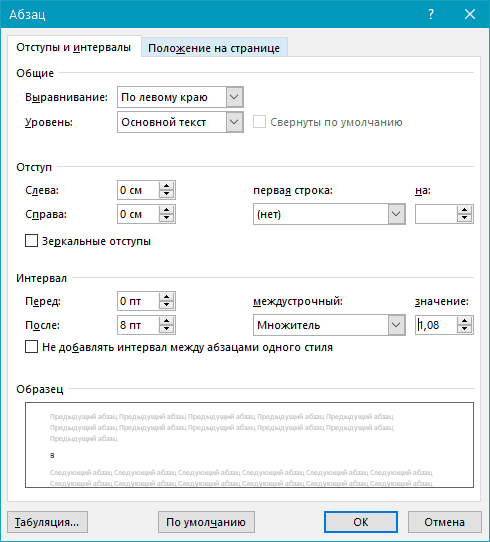
Biz vertikal matnni "Word" da satrni uzatish orqali bosib chiqaramiz
- Natijada kerakli natijaga erishing
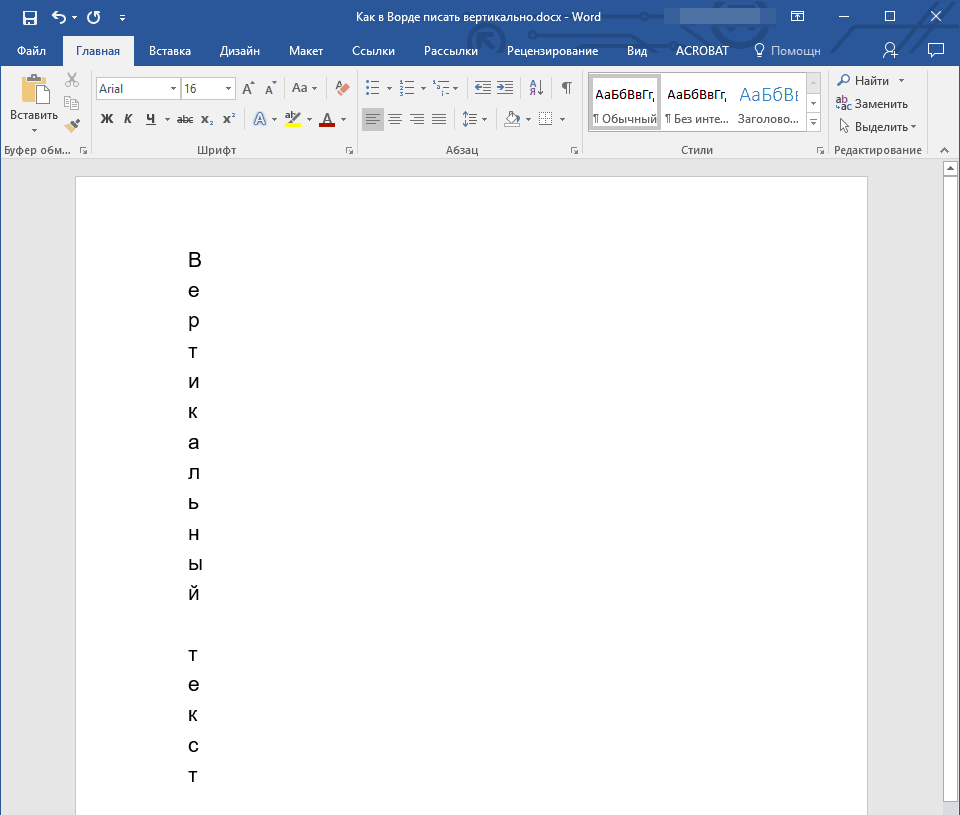
Biz vertikal matnni "Word" da satrni uzatish orqali bosib chiqaramiz
